Trường hợp sử dụng quyền nâng cao Lark Base
Mục lục
I. Giới thiệu
Bạn có thể đặt các quyền độc lập cho bảng điều khiển, bản ghi và trường trong Lark Base. Ví dụ: bạn có thể giới hạn thành viên nào có thể thêm, xóa và chỉnh sửa bản ghi (hàng) hoặc xem hoặc chỉnh sửa trường (cột). Trong bài viết này, chúng ta sẽ khám phá cách nhóm bán hàng có thể sử dụng các quyền nâng cao để quản lý dữ liệu của họ.
Để biết thêm chi tiết về cách sử dụng các quyền nâng cao một cách tổng quát hơn, hãy xem Sử dụng các quyền nâng cao của Lark Base.
Quyền cho bản ghi và trường
Bạn có thể đặt các quyền sau để cho phép hoặc giới hạn khả năng xem, chỉnh sửa và thêm bản ghi và trường của thành viên được chỉ định.
Bạn có thể đặt các quyền sau để cho phép hoặc giới hạn khả năng xem, chỉnh sửa và thêm bản ghi và trường của thành viên được chỉ định.
|
Cài đặt
|
Mô tả
|
Hình minh họa
|
|
Có thể chỉnh sửa: Hồ sơ liên quan đến bản thân thành viên
|
|
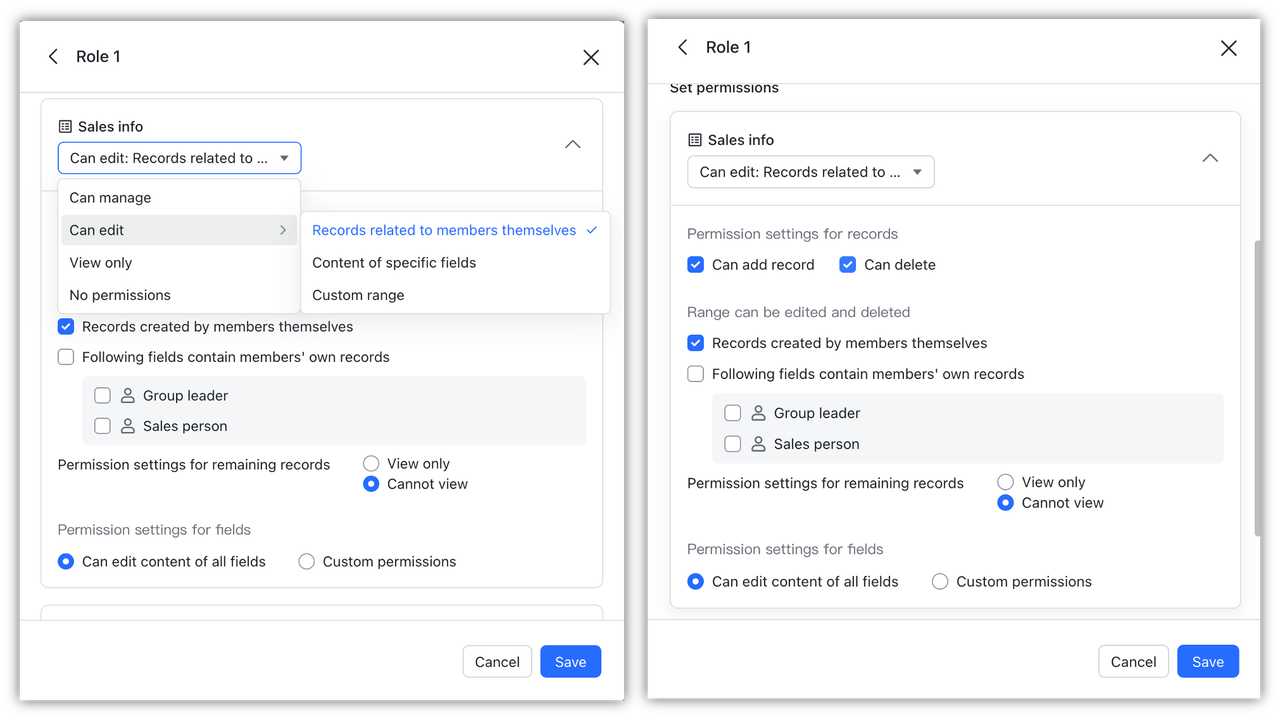 |
|
Có thể chỉnh sửa: Nội dung của các trường cụ thể
|
|
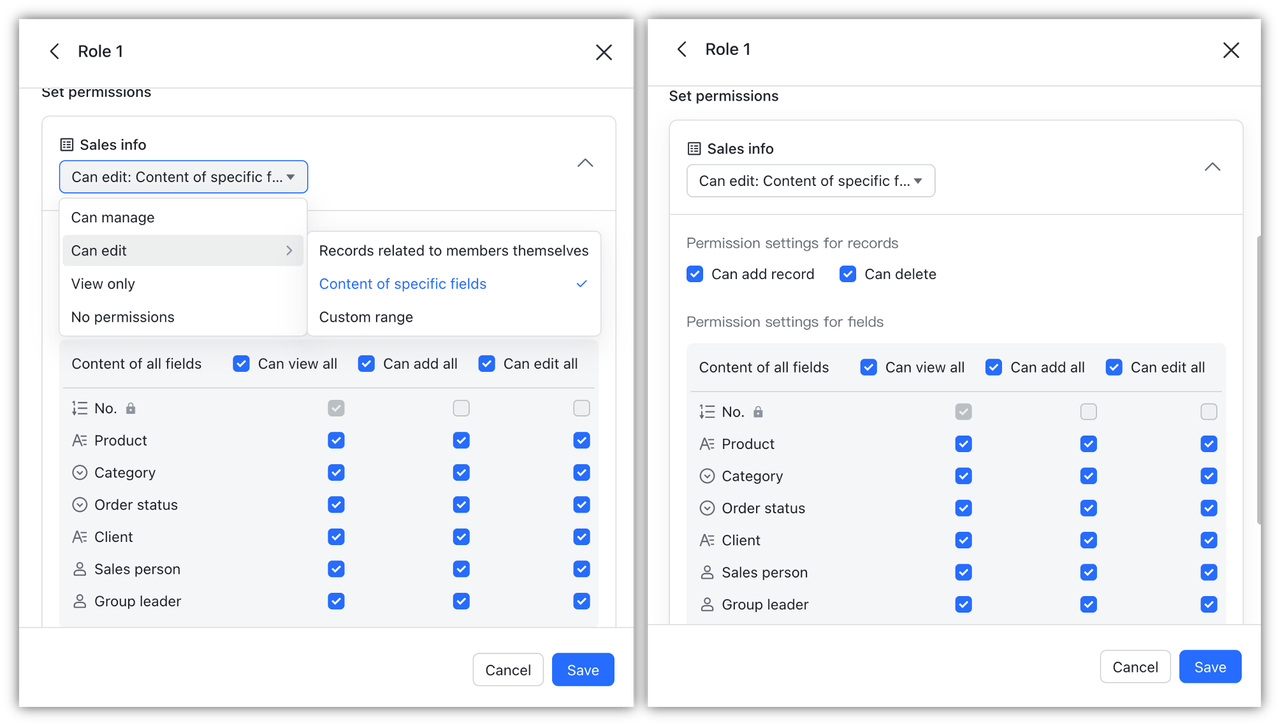 |
|
Có thể chỉnh sửa: Phạm vi tùy chỉnh
|
|
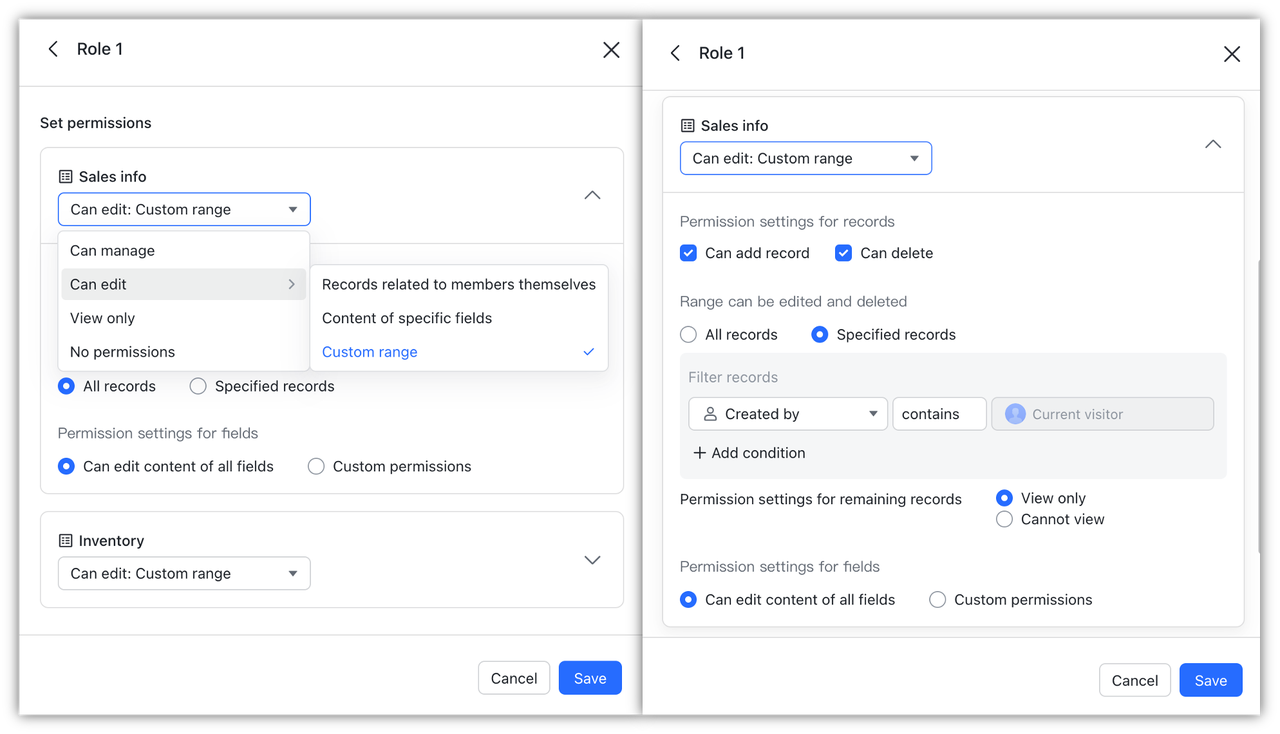 |
|
Chỉ xem
|
|
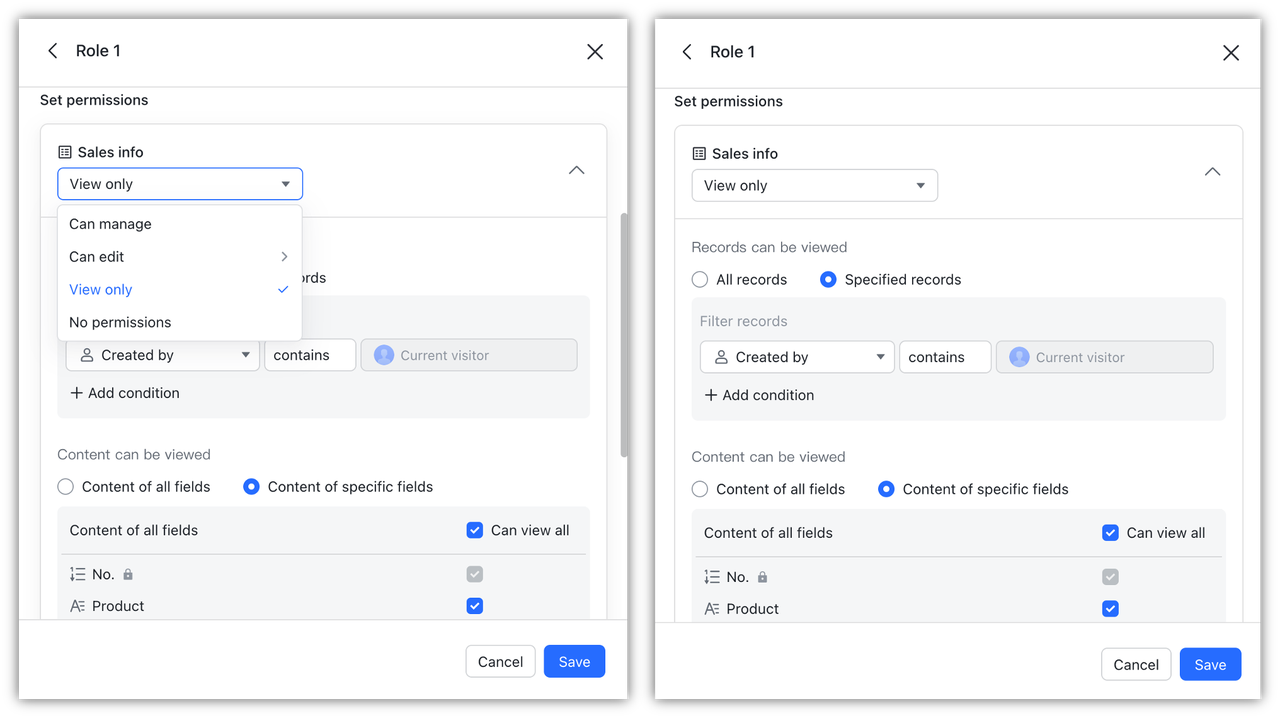 |
|
Quyền tùy chỉnh cho các trường
|
|
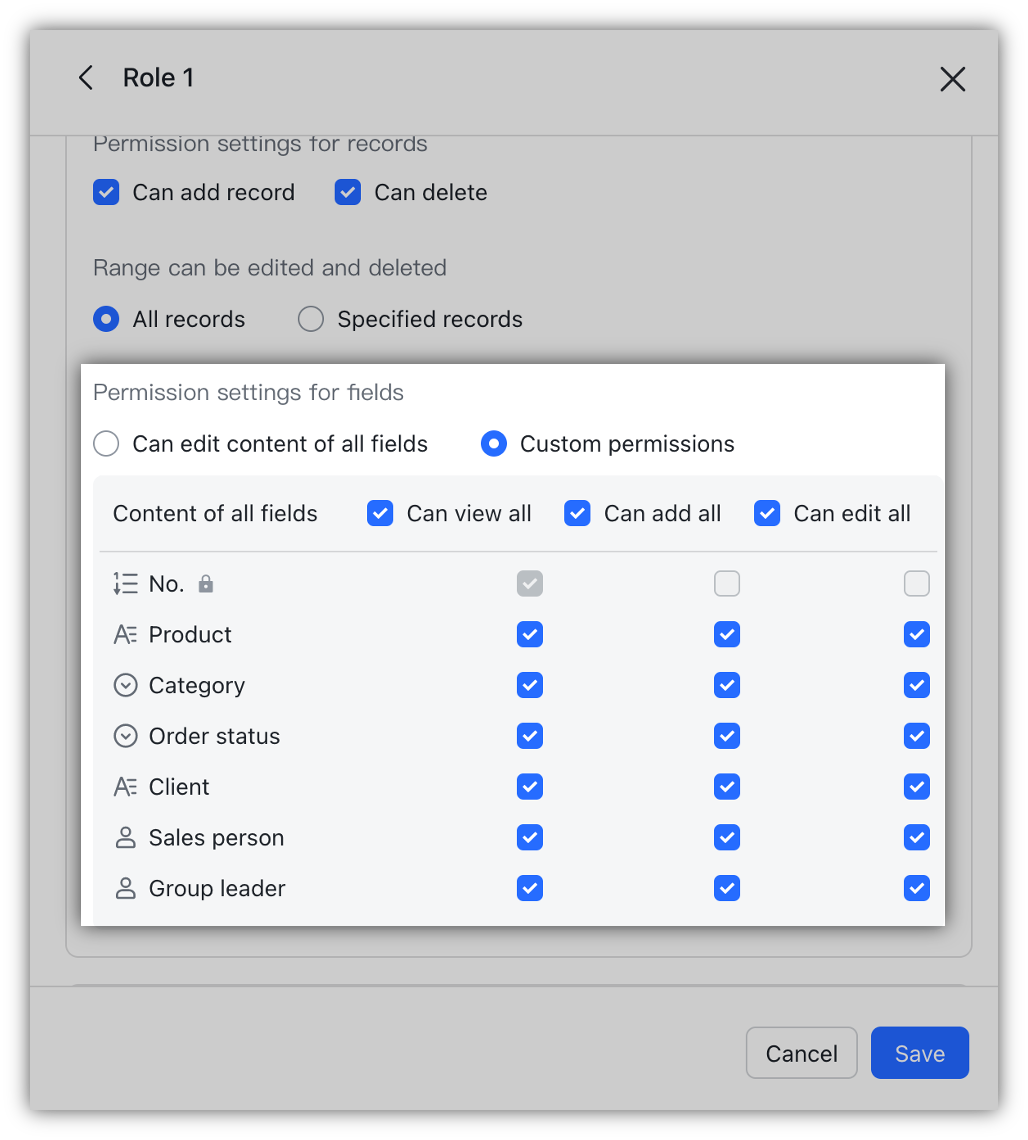 |
II. Các ví dụ
Quyền được chỉ định
-
Trưởng nhóm bán hàng có thể xem tất cả dữ liệu thuộc về nhóm của họ trong bảng Thông tin bán hàng. Họ không thể xem dữ liệu của các nhóm khác.
-
Thành viên nhóm bán hàng chỉ có thể xem dữ liệu mà họ đã gửi tới bảng Thông tin bán hàng. Họ không thể xem dữ liệu của các thành viên khác.
Quản trị viên Lark Base
Người tạo Lark Base và cộng tác viên có quyền quản trị viên có thể quản lý hoặc chỉnh sửa các quyền nâng cao. Họ cũng có thể xem, chỉnh sửa và quản lý tất cả dữ liệu trong Lark Base. Bằng cách nhấp vào Chia sẻ ở góc trên bên phải, họ cũng có thể thêm hoặc xóa cộng tác viên và chỉnh sửa quyền của họ.
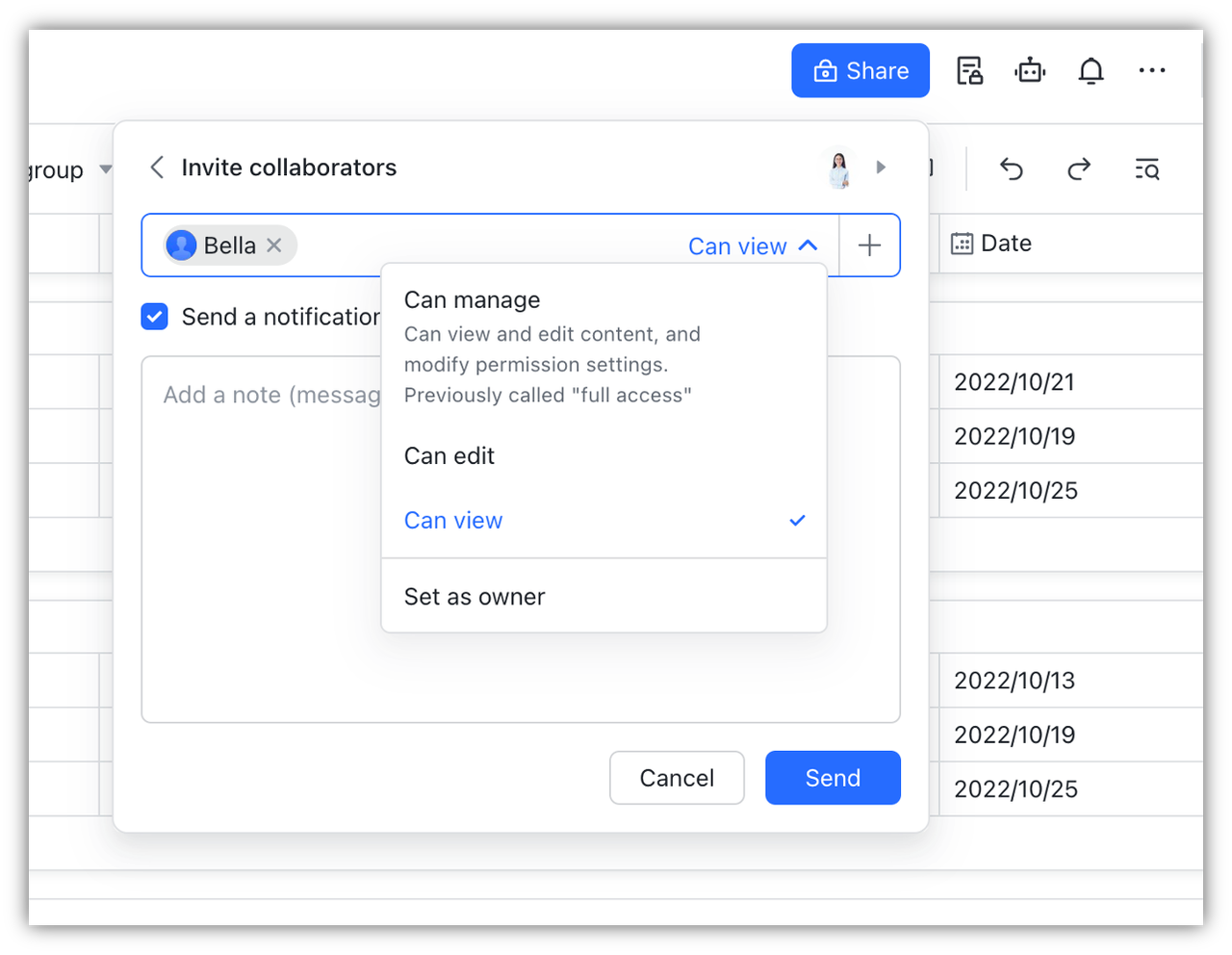
Lãnh đạo nhóm
Cài đặt quyền:
-
Trưởng nhóm không thể xem bảng điều khiển thông tin bán hàng.
-
Trưởng nhóm có thể xem tất cả dữ liệu của nhóm mình trong bảng Thông tin bán hàng.
-
Các trưởng nhóm có thể xem Số lượng hàng tồn kho và Lời nhắc bổ sung trong bảng Hàng tồn kho.
Ví dụ (thể hiện dưới góc nhìn của Sophia, trưởng nhóm 2):
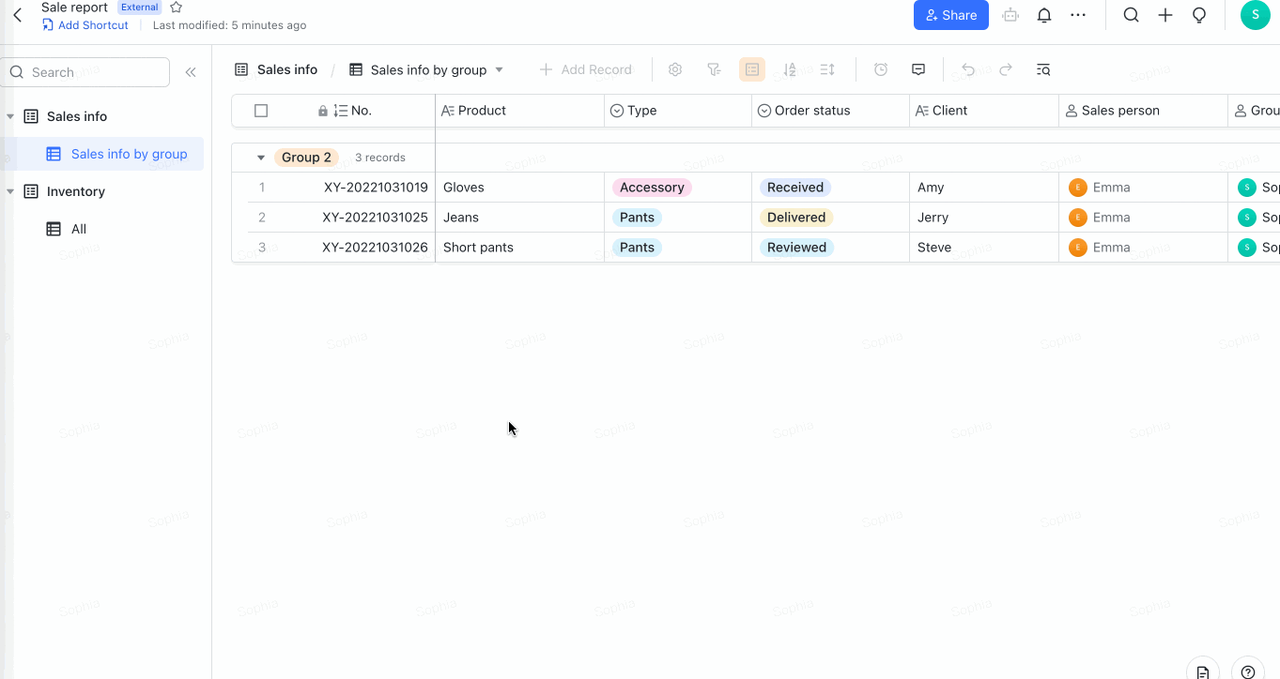
Các bước:
-
Nhấp vào biểu tượng Quyền nâng cao ở góc trên bên phải.
-
Nhấp vào Thêm vai trò tùy chỉnh và nhập Trưởng nhóm làm tên vai trò.
-
Đặt Trang tổng quan là Không có quyền.
-
Đặt quyền:
-
Thông tin bán hàng: Chọn Chỉ xem > Bản ghi được chỉ định, sau đó đặt điều kiện là Trưởng nhóm chứa khách truy cập hiện tại. Sau đó, chọn Nội dung của tất cả các trường.
-
Khoảng không quảng cáo: Chọn Chỉ xem > Tất cả bản ghi. Chọn Nội dung của các trường cụ thể và chọn Số lượng hàng tồn kho và Lời nhắc bổ sung.
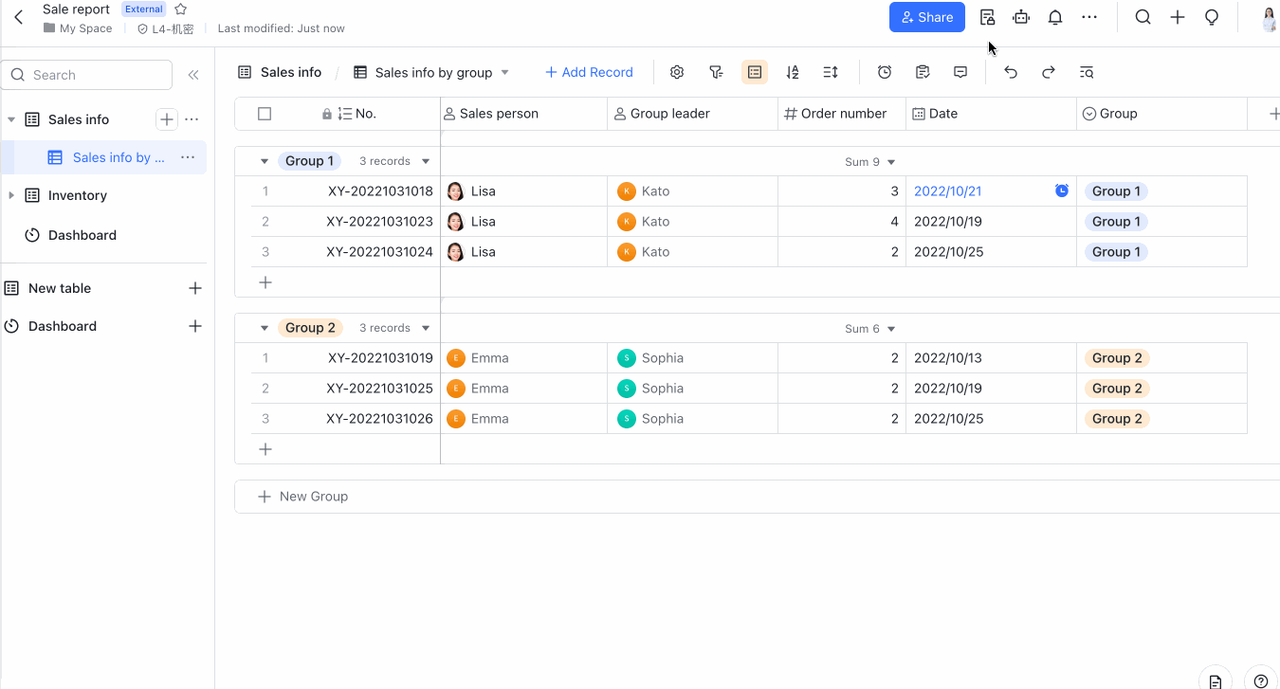
Thêm thành viên
Nhấp vào Chỉ định vai trò bên dưới Trưởng nhóm để thêm Kato và Sophia vào nhóm. Sau đó nhấp vào Lưu
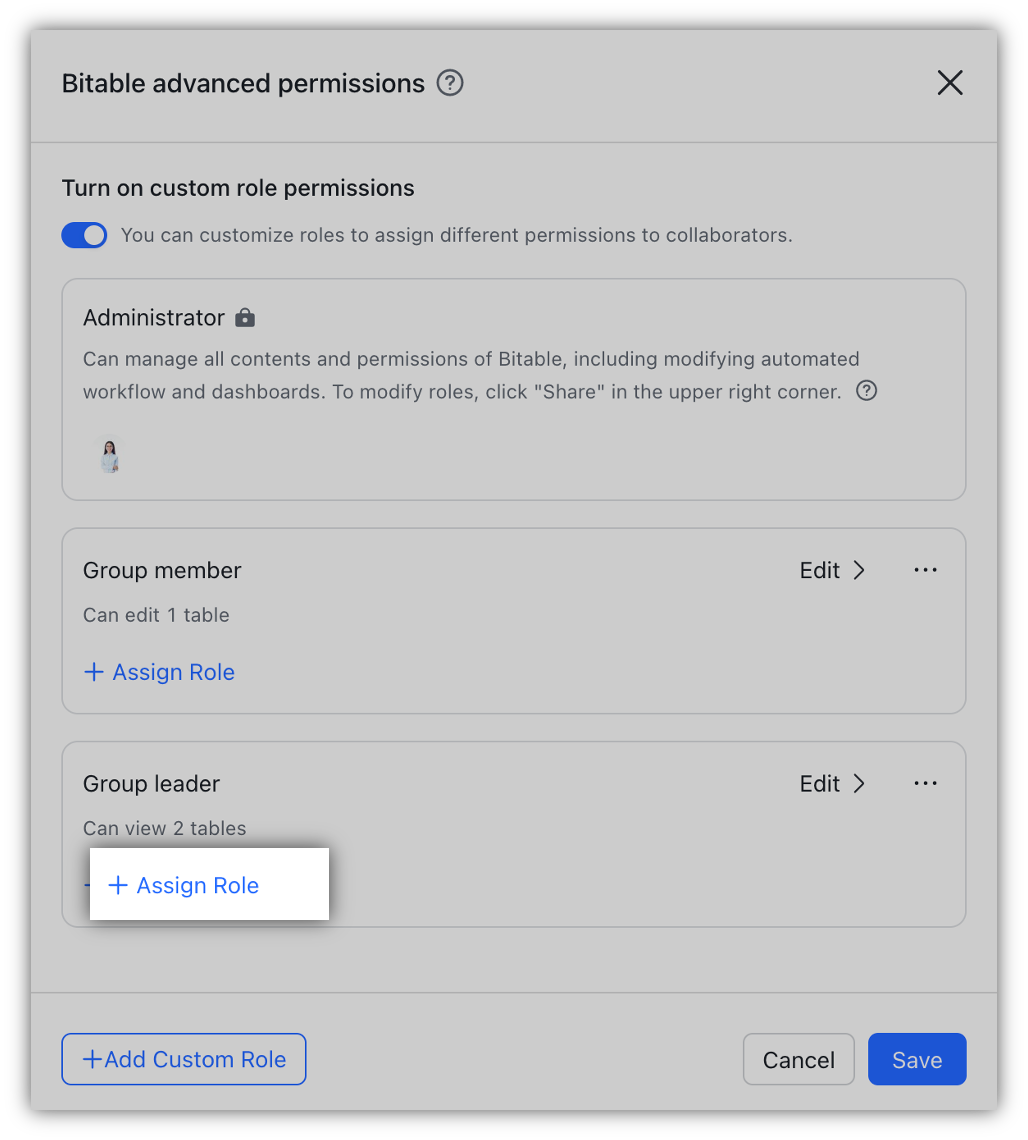
Thành viên nhóm
Cài đặt quyền:
-
Thành viên nhóm không thể xem bảng điều khiển Thông tin bán hàng hoặc bảng Khoảng không quảng cáo.
-
Thành viên nhóm chỉ có thể xem và chỉnh sửa dữ liệu mà họ đã gửi tới bảng Thông tin bán hàng. Họ không thể xóa bất kỳ dữ liệu đã gửi nào.
Ví dụ (hiển thị dưới góc nhìn của Lisa, thành viên Nhóm 1):
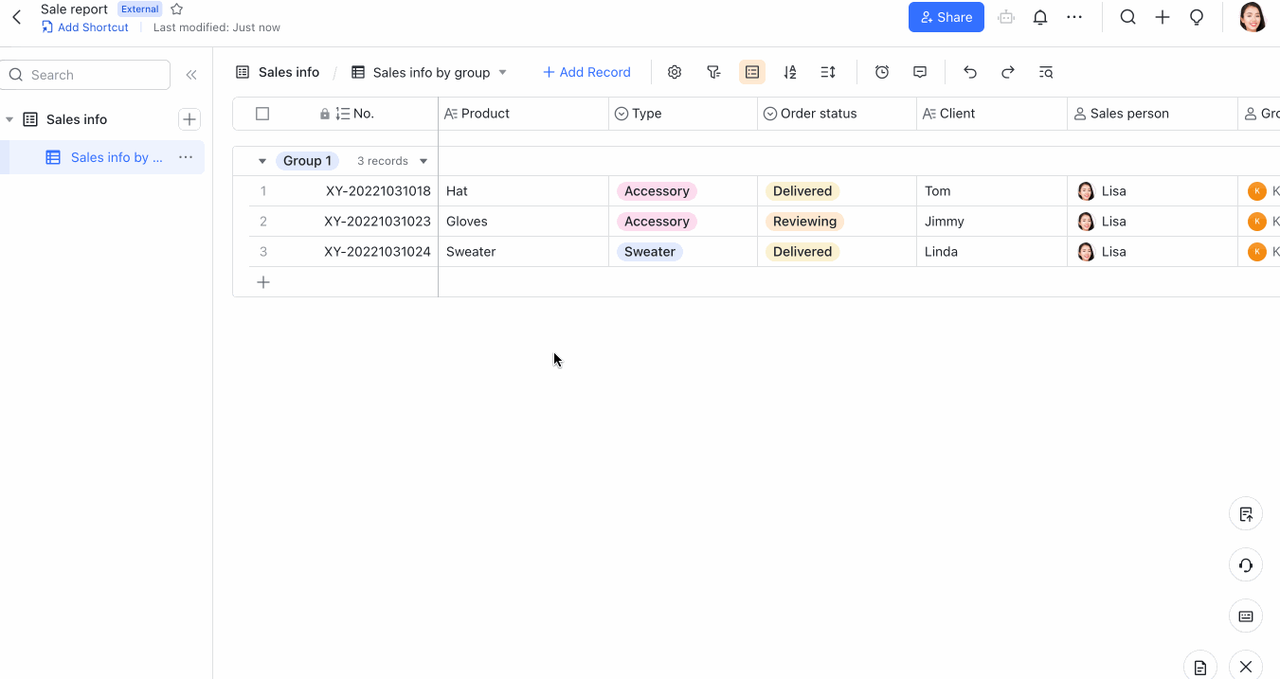
Các bước:
-
Nhấp vào biểu tượng Quyền nâng cao ở góc trên bên phải.
-
Nhấp vào Thêm vai trò tùy chỉnh và nhập thành viên nhóm làm tên vai trò.
-
Đặt Trang tổng quan là Không có quyền.
-
Đặt quyền:
-
Thông tin bán hàng: Chọn Có thể chỉnh sửa: Bản ghi liên quan đến chính thành viên > chọn Có thể thêm bản ghi. Chọn Hồ sơ do chính thành viên và Nhân viên bán hàng tạo. Chọn Không thể xem. Chọn Quyền tùy chỉnh, sau đó chọn Có thể xem tất cả và Có thể thêm tất cả.
-
Khoảng không quảng cáo: Chọn Chỉ xem > Tất cả bản ghi. Chọn Nội dung của các trường cụ thể và chọn Số lượng hàng tồn kho và Lời nhắc bổ sung.
Chia sẻ trang tổng quan
Trong các cuộc họp bán hàng hàng tháng hoặc hàng quý, bạn có thể sao chép liên kết trang tổng quan và thêm liên kết đó vào tài liệu Lark để trình bày các phát hiện từ trang tổng quan.
Xem Chèn bảng điều khiển và biểu mẫu vào Tài liệu để biết thêm thông tin

